
NộI Dung
Persona 4 Golden bị treo trong sự cố khởi động thường do dữ liệu trò chơi bị hỏng hoặc trình điều khiển đồ họa lỗi thời. Nó cũng có thể do sự cố cài đặt gây ra. Để khắc phục điều này, bạn sẽ cần thực hiện một loạt các bước khắc phục sự cố trên máy tính của mình.
Persona 4 Golden là một trò chơi RPG được phát hành lần đầu tiên bởi Altus cho PS Vita vào năm 2012. Sau đó nó được phát hành trên máy tính Windows thông qua Steam vào tháng 6 năm 2020. Trò chơi là một cổng nâng cao của trò chơi Persona 4 đã được phát hành cho PS2. Trò chơi là câu chuyện về tuổi mới lớn của nhân vật chính và những người bạn của anh ta khi họ bắt đầu cuộc hành trình điều tra một loạt vụ giết người trong thị trấn của họ.
Đã giải quyết: Persona 4 Golden gặp sự cố khi bắt đầu trò chơi
Một trong những vấn đề mà bạn có thể gặp phải khi chơi trò chơi này là khi nó bị treo khi khởi động. Đây là những gì bạn cần làm để khắc phục sự cố này.
Điều kiện tiên quyết:
- Khởi động lại máy tính.
- Đảm bảo rằng trò chơi được cập nhật.
- Nếu bạn đang sử dụng Rivatuner thì hãy thử tắt nó đi rồi khởi động lại trò chơi.
- Đảm bảo máy tính của bạn đáp ứng các yêu cầu phần cứng để chơi trò chơi.
Tối thiểu
- Hệ điều hành: Windows 8.1
- Bộ xử lý: Intel Core 2 Duo E8400 | AMD Phenom II X2 550
- Bộ nhớ: RAM 2 GB
- Đồ họa: Nvidia GeForce GTS 450 | AMD Radeon HD 5770
- DirectX: Phiên bản 11
- Lưu trữ: 14 GB chỗ trống khả dụng
Được đề xuất
- Hệ điều hành: Windows 10
- Bộ xử lý: Intel Core i5-650 | AMD Phenom X4 940
- Bộ nhớ: RAM 4 GB
- Đồ họa: Nvidia GeForce GTX 460 | AMD Radeon HD 6870
- DirectX: Phiên bản 11
- Lưu trữ: 14 GB chỗ trống khả dụng
Phương pháp 1: Xác minh tính toàn vẹn của các tệp trò chơi
Đôi khi sự cố này là do các tệp trò chơi bị thiếu hoặc bị hỏng. Để khắc phục điều này, bạn sẽ cần phải xác minh tính toàn vẹn của trò chơi bằng cách sử dụng trình khởi chạy Steam.
Thời gian cần thiết: 10 phút.
Xác minh trò chơi
- Mở trình khởi chạy Steam.
Bạn có thể thực hiện việc này bằng cách nhấp vào nó từ danh sách Start menu của các ứng dụng.
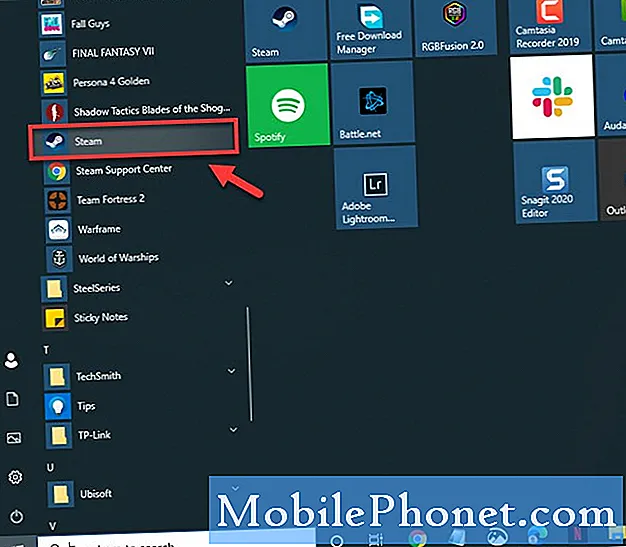
- Nhấp vào tab Thư viện.
Đây là tab thứ hai ở trên cùng của trình khởi chạy Steam.

- Tìm kiếm Persona 4 Golden.
Điều này có thể được tìm thấy ở khung bên trái.

- Nhấp chuột phải vào trò chơi sau đó nhấp vào Thuộc tính.
Thao tác này sẽ mở cửa sổ thuộc tính của trò chơi
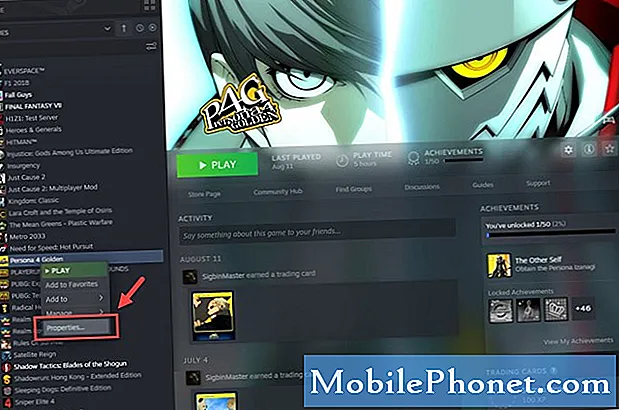
- Bấm vào tab Tệp cục bộ.
Đây là tab thứ ba trên đầu cửa sổ thuộc tính.

- Nhấp vào nút Xác minh tính toàn vẹn của tệp trò chơi.
Thao tác này sẽ quét và sửa chữa mọi tệp trò chơi bị thiếu và bị hỏng.

Phương pháp 2: Cập nhật trình điều khiển cạc đồ họa của bạnđể khắc phục sự cố Persona 4 Golden
Có khả năng sự cố này do trình điều khiển đồ họa cũ gây ra. Đảm bảo máy tính của bạn đã cài đặt bản cập nhật trình điều khiển mới nhất. Nếu bạn có cạc đồ họa NVIDIA thì đây là những gì bạn cần làm.
- Nhấp chuột phải vào biểu tượng cài đặt NVIDIA.
- Nhấp vào NVIDIA GeForce Experience.
- Nhấp vào tab Trình điều khiển.
- Nhấp vào Kiểm tra các bản cập nhật.
Nếu bạn không thấy GeForce Experience thì trước tiên bạn nên tải xuống từ đây https://www.nvidia.com/en-us/geforce/geforce-experience/.
Bạn cũng có thể cập nhật trình điều khiển cạc đồ họa của mình từ trình quản lý thiết bị.
- Nhấp chuột phải vào nút Bắt đầu.
- Nhấp vào Trình quản lý thiết bị.
- Nhấp vào mũi tên tiến trước Bộ điều hợp hiển thị.
- Nhấp chuột phải vào bộ điều hợp hiển thị, sau đó nhấp vào Cập nhật trình điều khiển.
- Bấm tìm kiếm trình điều khiển tự động.
Phương pháp 3: Giảm cài đặt đồ họa trò chơi
Nếu sự cố xảy ra khi cài đặt đồ họa được tăng tối đa, hãy thử giảm mức này trên notch. Điều này sẽ giảm tải trò chơi trên card đồ họa và CPU của bạn.
- Mở Persona 4 Golden.
- Nhấp vào Cấu hình.
- Bấm vào tab Đồ họa.
- Giảm cài đặt đồ họa xuống một bước.
Sau khi thực hiện các bước được liệt kê ở trên, bạn sẽ khắc phục thành công sự cố treo Persona 4 Golden trong sự cố khởi động.
Truy cập Kênh Youtube TheDroidGuy của chúng tôi để biết thêm các video khắc phục sự cố.
Cũng đọc:
- Dragon Quest XI gặp sự cố khi khởi động Khắc phục nhanh chóng và dễ dàng


